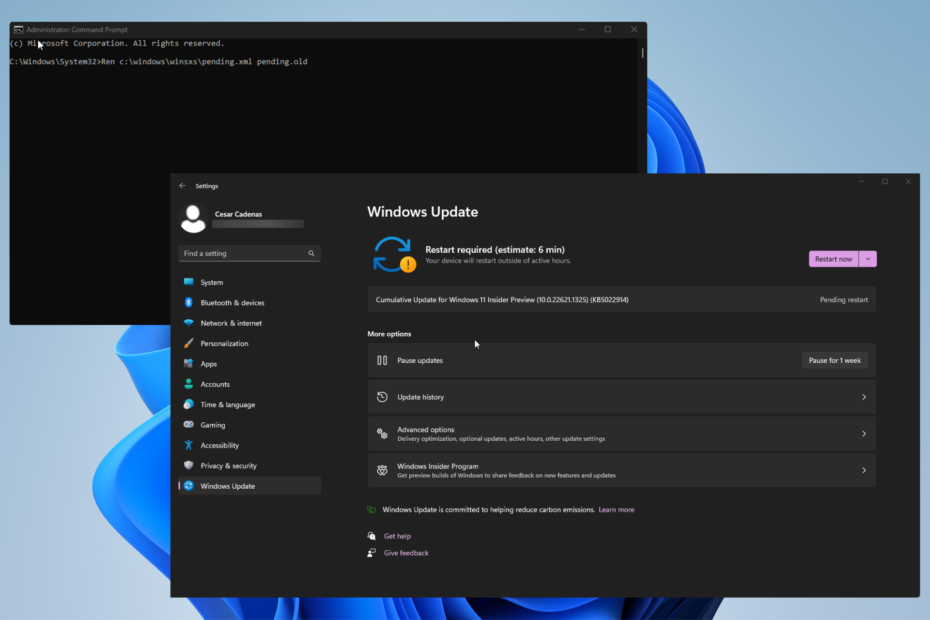- Comme vous le savez probablement, lorsque vous recherchez des mises à jour via la section Windows Update dans les paramètres de Windows 11, la taille de téléchargement des mises à jour disponibles n'est pas affichée.
- Si vous souhaitez installer Windows 11, votre ordinateur doit disposer de suffisamment d'espace disque.
- Si vous disposez d'une connexion de données limitée, vous souhaiterez peut-être connaître la taille de la mise à jour Windows avant de la télécharger et de l'installer.

XINSTALLER EN CLIQUANT SUR LE FICHIER DE TÉLÉCHARGEMENT
Ce logiciel réparera les erreurs informatiques courantes, vous protégera contre la perte de fichiers, les logiciels malveillants, les pannes matérielles et optimisera votre PC pour des performances maximales. Résolvez les problèmes de PC et supprimez les virus maintenant en 3 étapes faciles :
- Télécharger l'outil de réparation Restoro PC qui vient avec des technologies brevetées (brevet disponible ici).
- Cliquez sur Lancer l'analyse pour trouver les problèmes Windows qui pourraient causer des problèmes au PC.
- Cliquez sur Tout réparer pour résoudre les problèmes affectant la sécurité et les performances de votre ordinateur.
- Restoro a été téléchargé par 0 lecteurs ce mois-ci.
Depuis le jour où Microsoft a publié Windows 11 et 10, le Section de mise à jour de Windows a été constamment rempli de mises à jour opportunes. Cependant, contrairement aux versions précédentes de Windows, aucun paramètre dans les systèmes d'exploitation Windows 11 et 10 ne vous permet de vérifier la taille de la mise à jour.
Par conséquent, les utilisateurs ne savent jamais combien de temps il faudra au système pour terminer le processus de mise à jour. Cela peut parfois être exaspérant car vous ne savez jamais quand l'installation de la mise à jour commencera et se terminera.
Si vous souhaitez connaître la taille d'une mise à jour de Windows 11,10, Windows Powershell est l'utilitaire que vous pouvez utiliser.
Vous souhaitez vérifier la taille des mises à jour Windows 11 et 11 avant de les télécharger? En fait, c'est possible, et vous apprendrez comment le faire dans cet article.
Comment vérifier la taille de la mise à jour Windows 11/10 avant le téléchargement ?
Utiliser le service Powershell sur le PC
- Cliquer sur Le menu Démarrer et tapez PowerShell, et choisissez Exécuter en tant qu'administrateur.

- Exécutez la commande suivante dans l'onglet admin Powershell :
Install-Module -Name PSWindowsUpdate -Force
L'utilisation de l'indicateur -Force vous aidera à installer tous les modules requis sans avertissements supplémentaires. - Utilisez cette commande pour modifier la stratégie d'exécution de Restreint à Signé à distance.
Set-ExecutionPolicy RemoteSigned - Tapez la lettre UN et Entrez pour confirmer le changement de politique d'exécution.

- Lorsque le changement d'exécution est terminé, tapez la commande suivante pour importer le PSWindowsUpdate module.
Module d'importation PSWindowsUpdate
- Enfin, ajoutez la commande suivante pour voir la liste avec toutes les tailles de mises à jour Windows sur votre PC.
Obtenir-WUList
Gardez à l'esprit que cette application utile aide uniquement à résoudre les problèmes liés à la fonctionnalité Windows Update dans Windows 11 et 10.
Comme il n'existe aucun moyen officiel de vérifier la taille de Windows 11,10, vous pouvez utiliser un logiciel tiers pour déterminer la taille de la mise à jour avant de la télécharger et de l'installer.
Pourquoi ne pas essayer ce guide et nous dire comment cela fonctionne pour vous dans la zone de commentaires ci-dessous ?
 Vous avez toujours des problèmes ?Corrigez-les avec cet outil :
Vous avez toujours des problèmes ?Corrigez-les avec cet outil :
- Téléchargez cet outil de réparation de PC noté Excellent sur TrustPilot.com (le téléchargement commence sur cette page).
- Cliquez sur Lancer l'analyse pour trouver les problèmes Windows qui pourraient causer des problèmes au PC.
- Cliquez sur Tout réparer pour résoudre les problèmes avec les technologies brevetées (Remise exclusive pour nos lecteurs).
Restoro a été téléchargé par 0 lecteurs ce mois-ci.